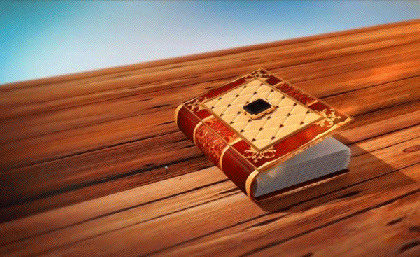如何用C4D设计剪纸动画上
发布时间:暂无
1.打开【C4D】,拖入【剪纸素材】,勾选【平滑轮廓】。Tolerance为【45】。点击【EDIT OPTIMZIE】插件,删除外轮廓。新建【挤压】。

2. 新建【矩形】,调整尺寸。选择矩形和素材【连接对象+删除】,再作为挤压的子级。挤压的厚度为【0.3】。命名为【剪纸层】。

3. 按住【Ctrl】拖动复制剪纸层,删除矩形边框。命名为【文字】。新建【平面】。再选择文字和剪纸层,旋转角度,对齐地面。平面的分段为【1】,【C】掉,【缩放工具】调整大小。

4. 将文字进行独显,类型为【四边形】,勾选【标准网格】,宽度为【2】。点击【EDIT OPTIMZIE】。新建【扭曲】,调整尺寸和方向,作为文字的子级。点击【匹配到父极】。增加【强度】。

5. 【Ctrl+D】工程设置,帧率为【25】。打开【渲染设置】,渲染器为【Redshift】,帧率为【25】,打开【内存管理】和【全局光】。工程总长度为【300】。

6. 在第0帧将扭曲沿着X轴移动位置,给位置创建关键帧。在第5帧移到右边,创建关键帧。【Shift+F3】打开时间线,选择扭曲,点击【函数曲线】,点击【线性】。
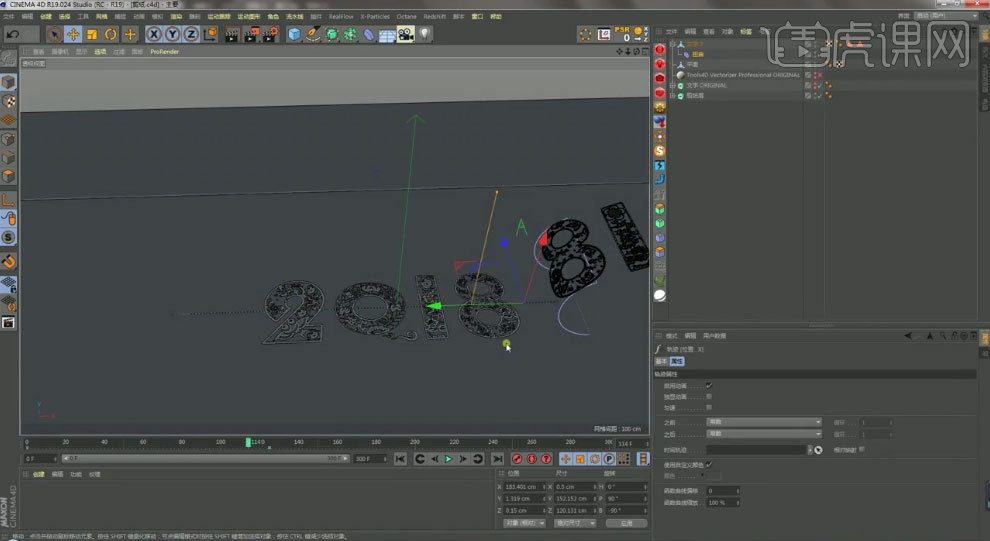
7. 打开【Redshift 渲染器】,新建【Rs Dome Light】,右键选择【HDRI link】,选择合适的HDR,复制标签的路径,粘贴至【Path】。调整角度,降低饱和度。

8.新建【材质球】,将材质给模型。打开【材质编辑】,颜色为红色。

9. 按住【Ctrl】拖动复制一个材质球,颜色为【淡黄色】。将材质给模型。
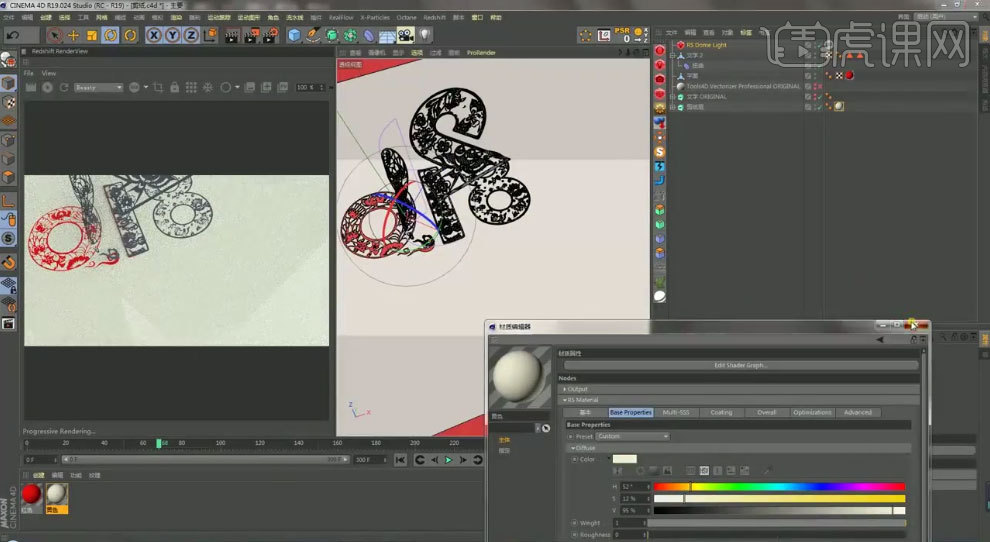
10. 将翻页文字独显,正视图,用【框选工具】框选文字,点击【选择】-【设置选集】。将黄色材质给翻页,再将红色材质给翻页。将选集拖入标签的【选集】中。

11. 调整黄色材质的【反射】和【粗糙度】。新建【摄像机】,调整视角。新建【区域光】,点击【摄像机】-【设置活动对象为摄像机】。点击【Add Shader Graph】,调整如图示。
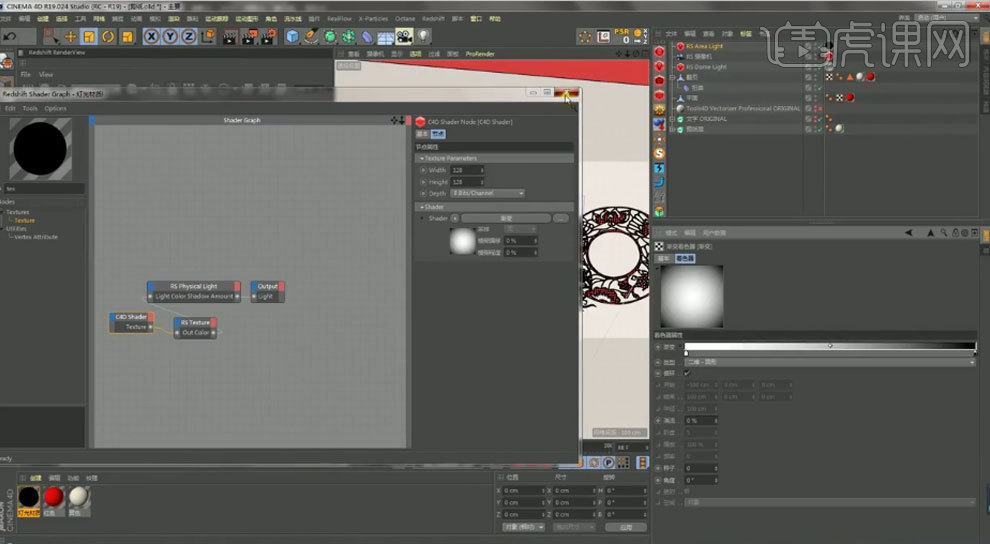
12.勾选【可见】和【双面可见】,调整灯光位置。打开灯光材质编辑,调整如图示。
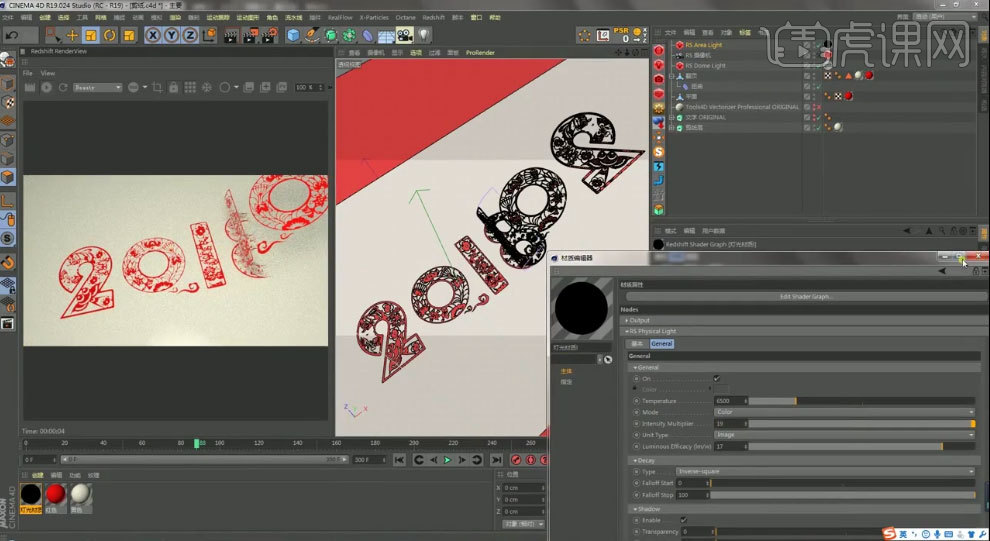
13. 关闭【可见】和【双面可见】。新建【摄像机】,进入摄像机视角,在第0帧创建关键帧,在第100帧视角往下拖动,创建关键帧。删除原来的摄像机。

14. 打开时间线,选择所有对象,点击【线性】。选择剪纸层,调整边框点位置。设置好【渲染设置】。
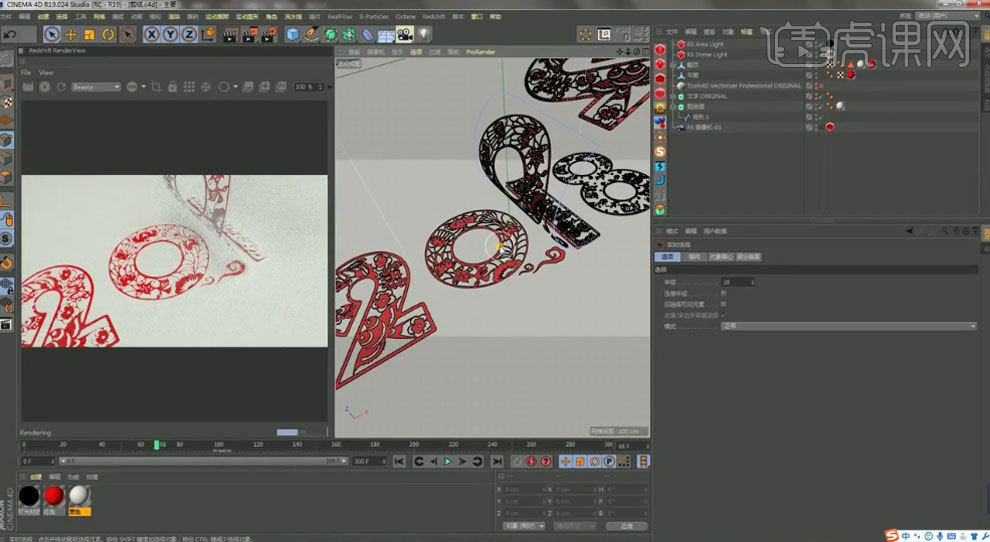
15. 最终效果如图示,下节课继续。